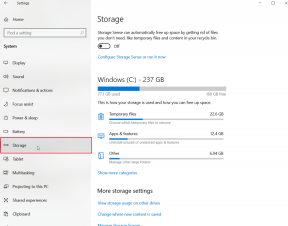Reparar Skype Stereo Mix que no funciona en Windows 10
Miscelánea / / January 04, 2022
Skype es una de las plataformas de comunicación más populares. Sin embargo, ha existido una necesidad que Skype no ha abordado durante algún tiempo, es decir, compartir el sonido de nuestros dispositivos con otros. Antes teníamos que depender de aplicaciones de terceros. Solo el uso compartido del sistema de sonido estaba disponible en Actualización de Skype 7.33. Más tarde, esta opción desapareció y la única forma de compartir una pantalla con sonido era compartir toda la pantalla, que también podría enfrentar retrasos y otros problemas. En este artículo, lo guiaremos para solucionar el problema de que la mezcla estéreo de Skype no funciona en Windows 10.
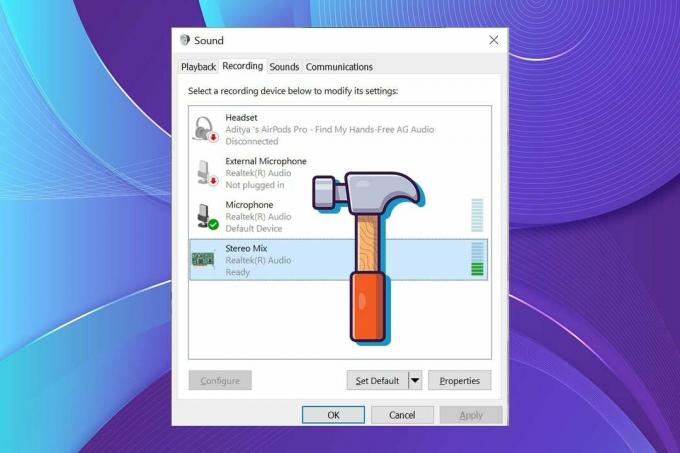
Contenido
- Cómo arreglar Skype Stereo Mix que no funciona en Windows 10
- ¿Por qué Skype Stereo Mix no funciona?
- Método 1: solución de problemas básicos
- Método 2: restablecer el dispositivo de audio predeterminado
- Método 3: activar el micrófono o el altavoz
- Método 4: habilitar y configurar Stereo Mix
- Método 5: actualizar el controlador de audio
Cómo arreglar Skype Stereo Mix que no funciona en Windows 10
El micrófono de su PC, ya sea un modelo interno o un auricular USB externo, se vuelve ineficaz como fuente de transmisión cuando se presiona contra otro altavoz. Incluso si no detecta una caída en la calidad del sonido, irritante retroalimentación de audio siempre es una posibilidad. A continuación se presentan algunas precauciones que debe tomar cuando esté intentando Skype Mezcla estéreo.
- Cuando está en una discusión de Skype, es más beneficioso cambiar la configuración de entrada de sonido del sistema para que sus amigos de Skype escuchen lo que usted escucha a través de los parlantes de su PC.
- No es sencillo enrutar el audio en Windows 10, y el controlador de audio / sonido que está instalado suele ser la parte más difícil. Deberá averiguar cómo hacer que las aplicaciones escuchen un dispositivo una vez que haya descubierto cómo enrutar el audio y hacer que los programas lo escuchen. Esto permite que cualquier persona con la que se esté contactando escuche tanto su voz como el audio de su PC, como música o un video.
- De forma predeterminada, los dispositivos de sonido no conectan el audio del sistema a la alimentación del micrófono. Esto se puede lograr utilizando software y hardware. Si su equipo de sonido lo permite, necesitará utilizar la opción de mezcla estéreo o algo similar.
- Si no es así, deberá buscar software de audio virtual de terceros que puede realizar lo mismo.
¿Por qué Skype Stereo Mix no funciona?
Puede haber varias razones por las que tiene problemas con Stereo Mix.
- Conexiones de cable dañadas o sueltas para el sonido.
- Problema con el controlador de audio.
- Configuración de software incorrecta.
Por lo general, este es un problema menor que se puede resolver fácilmente. Para descubrir cómo solucionar que Stereo Mix no funcione, no es necesario ser un genio de la tecnología. Continúe leyendo para conocer todas las opciones posibles para resolver el problema de la mezcla estéreo de Skype y volver a grabar audio.
Método 1: solución de problemas básicos
Antes de seguir los métodos para solucionar el problema de que la mezcla estéreo de Skype no funciona, permítanos solucionar algunos problemas básicos de hardware.
1. Desconectar su micrófono y altavoz desde la PC.
2. Ahora, busque cualquier alambres o cables dañados. Si lo encuentra, entonces sustituirlos o cambie a un nuevo dispositivo.

3. Por fin, conecta tu micrófono y altavoz a su PC correctamente.

Método 2: restablecer el dispositivo de audio predeterminado
Para que su mezcla estéreo funcione correctamente, su sonido debe pasar a través de la tarjeta de sonido, y el uso de un dispositivo de audio HDMI evitará esto. Es posible que su dispositivo HDMI esté seleccionado como dispositivo predeterminado, lo que evitaría que Stereo Mix funcione. Siga los pasos a continuación para configurar sus altavoces como predeterminados:
1. presione el Teclas Windows + Q juntos para abrir Búsqueda de Windows menú.
2. Escribe Panel de control en la barra de búsqueda y haga clic en Abierto en el panel derecho.

3. Colocar Ver por:> Categoría y haga clic en Hardware y sonido, como se muestra.

4. Ahora, haga clic en Sonar.

5. En el Reproducción pestaña, elija el altavoz que necesita configurar como predeterminado y haga clic en el Establecer predeterminado botón.
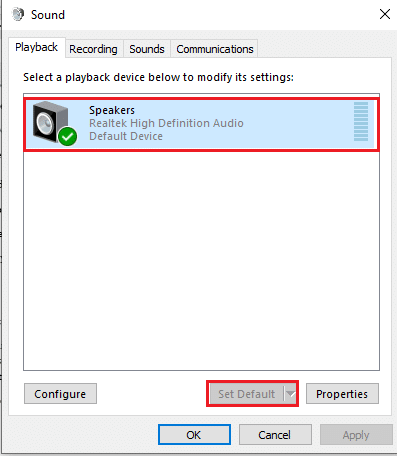
6. Hacer clic Solicitar para guardar los cambios y luego haga clic en OK.

Leer también:Reparar Windows 10 No hay dispositivos de audio instalados
Método 3: activar el micrófono o el altavoz
Es posible que el problema de que la mezcla estéreo de Skype no funcione en Windows 10 se deba a que el micrófono se ha silenciado en sus opciones de reproducción. Este problema se puede resolver desactivando el sonido de su micrófono, de la siguiente manera:
1. Haga clic derecho en el icono de altavoz en la esquina inferior derecha de la Barra de tareas.
2. Escoger Sonidos desde el menú contextual.

3. Navega al Reproducción pestaña.
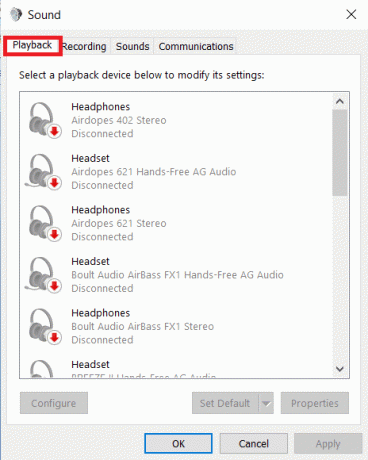
4. Localiza tu dispositivo de reproducción predeterminado y haga clic derecho en él. Escoger Propiedades, como se muestra.

5. Cambie al Niveles pestaña y haga clic en el altavoz silenciado icono para reactivar el micrófono.
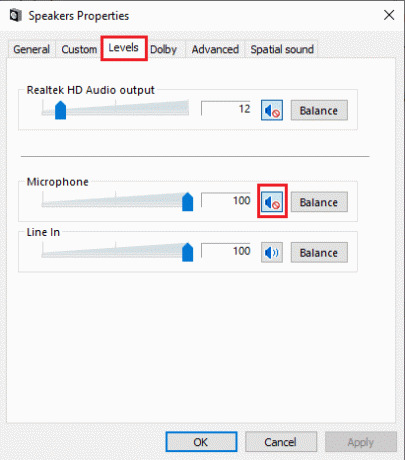
6. Además, haga clic en el altavoz silenciado botón para Salida de audio Realtek HD para habilitar el audio, como se ilustra a continuación.
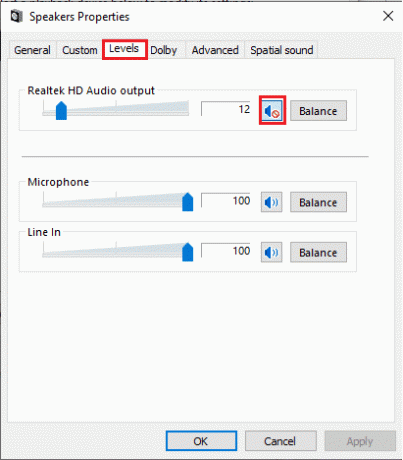
7. Cuando haya terminado, haga clic en Solicitar para guardar sus cambios y haga clic en el OK botón para salir.
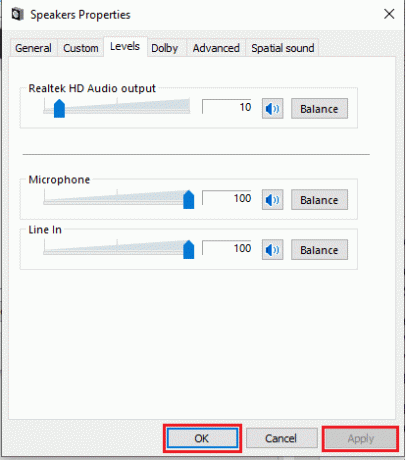
Leer también:Cómo arreglar la tartamudez de audio en Windows 10
Método 4: habilitar y configurar Stereo Mix
Un error de configuración es casi siempre la causa de que Stereo Mix no funcione con auriculares o altavoces. Es posible que el software nunca se haya encendido, para empezar. Como resultado, el primer remedio que debe intentar es revertir esa configuración. También debe configurarlo como el dispositivo de grabación predeterminado para asegurarse de que no haya problemas al ejecutar la aplicación.
1. Navegar a Panel de control> Hardware y sonido> Sonido como se ilustra en Método 2.

2. Cambie al Pestaña de grabación.

3A. Haga clic derecho en Mezcla estéreo y haga clic en Permitir, como se muestra a continuación.
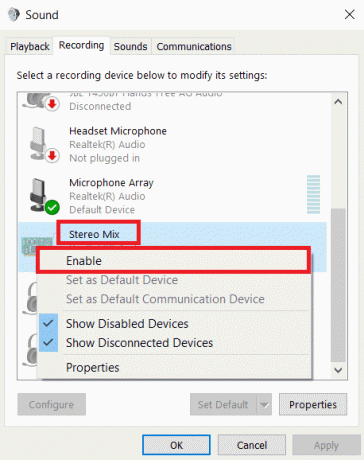
Nota: Si no ves Mezcla estéreo, debe estar oculto y debe habilitarlo de la siguiente manera:
3B. Haga clic derecho en un espacio vacio en la lista y verifique lo siguiente opciones desde el menú contextual.
- Mostrar dispositivos deshabilitados
- Mostrar dispositivos desconectados
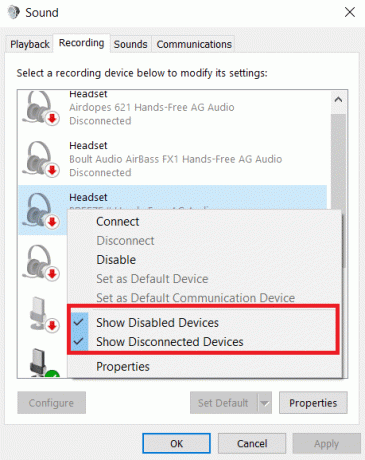
4. Golpea el Clave de Windows y escriba Skype, luego haga clic en Abierto.

5. Haga clic en el icono de tres puntos en la esquina superior derecha y elija Ajustes, como se muestra.
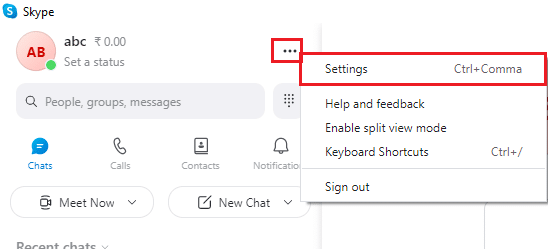
6. Ve a la Audio Video pestaña debajo Ajustes en el panel izquierdo.

7. Clickea en el Dispositivo de comunicación predeterminado desplegable y elegir Mezcla estéreo (audio de alta definición Realtek (R)) como se ilustra a continuación.
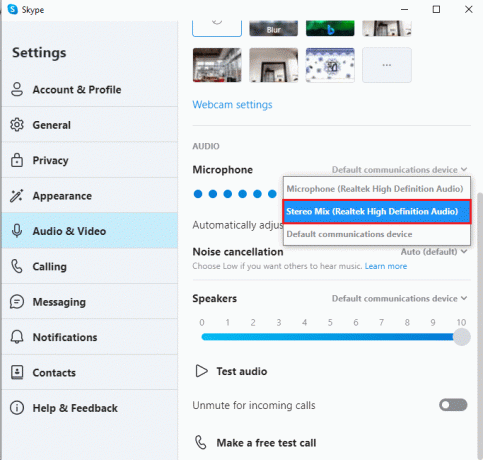
Leer también:Cómo usar los efectos de texto del chat de Skype
Método 5: actualizar el controlador de audio
Otra razón para este problema podría ser controladores de sonido incompatibles o desactualizados. Y actualizarlo a la versión más reciente recomendada por el fabricante sería el mejor enfoque.
1. Haga clic en Comienzo, escribe administrador de dispositivos, y presione el Introducir clave.

2. Haga doble clic en Controladores de sonido, video y juegos para expandirlo.

3. Haga clic derecho en su controlador de audio (p.ej. Audio Realtek (R)) y elige Actualizar controlador desde el menú contextual.
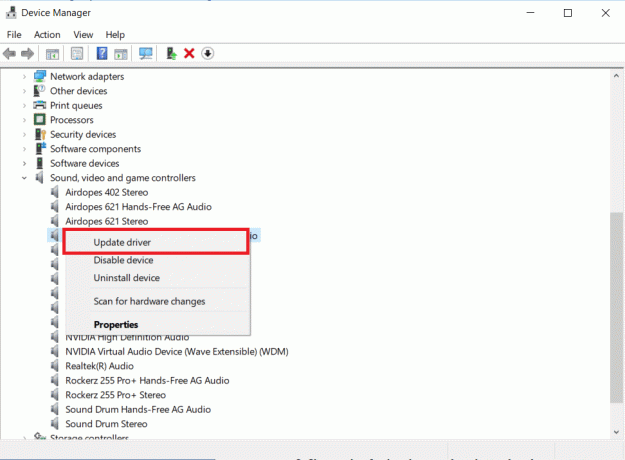
4. Haga clic en Buscar conductores automáticamente, como se muestra.
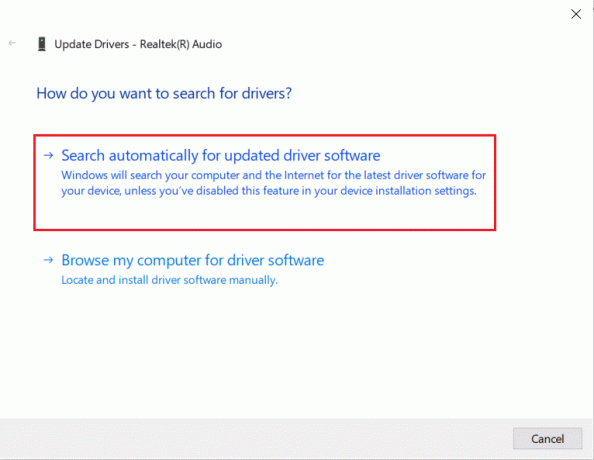
5A. Los controladores se actualizarán a la última versión. Reinicia tu PC para implementar los cambios.
5B. Si ve una notificación que dice que Los mejores controladores para su dispositivo ya están instalados, clickea en el Buscar controladores actualizadosen Windows Update opción en su lugar.
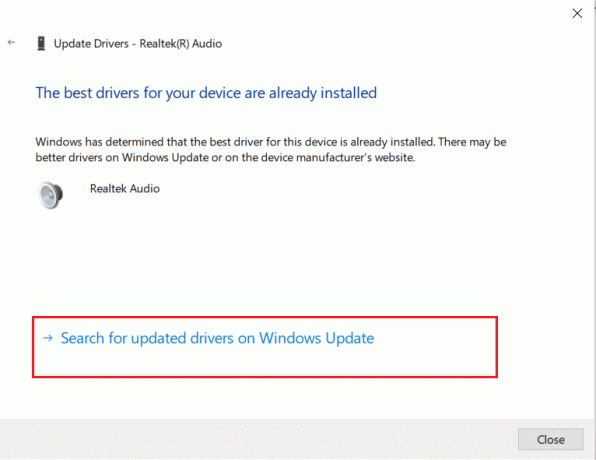
6. En el actualizacion de Windows pestaña en Ajustes, haga clic en Ver actualizaciones opcionales en el panel derecho.
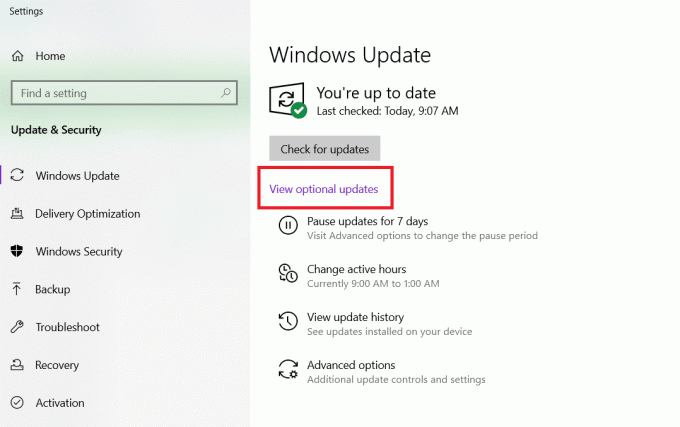
7. Marque la casilla correspondiente a los controladores que desea instalar y haga clic en el Descargar e instalar botón.
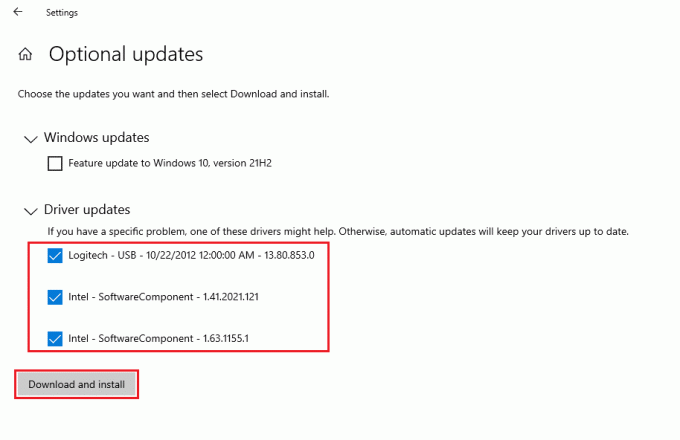
Leer también:Cómo reparar la falta de sonido en los juegos de Steam
Preguntas frecuentes (FAQ)
Q1. ¿Cuál es el propósito de que Skype se haga cargo de mi sonido?
Resp. Windows detecta las llamadas entrantes de Skype como actividad de comunicación. Si desea conservar el verdadero volumen de su sonido, es posible que deba cambiar la configuración en el Comunicaciones pestaña de Windows Propiedades de sonido.
Q2. ¿Cómo ajusto mi configuración de audio de Skype?
Resp. Desde la ventana de Skype, ubique y haga clic en el icono de engranaje. Para cambiar la configuración del dispositivo de audio o video, vaya a Herramientas> Dispositivo de audioConfiguración o configuración del dispositivo de video. Puede elegir el micrófono o altavoz que desea usar desde aquí.
Q3. ¿Qué es el sonido del sistema?
Resp. El sonido que proviene de los altavoces integrados en nuestra PC se conoce como sonido del sistema. El sonido de los auriculares que ha conectado es la música de nuestras PC.
Q4. ¿Cuáles son las alternativas de mezcla estéreo de Windows 10?
Resp. Si Realtek Stereo Mix no funciona y no emite sonido en Windows 10, puede probar otra alternativa de Stereo Mix para Windows 10 como Audacia, WavePad, Adobe Audition, MixPad, Audio Highjack, etc.
Recomendado:
- Cómo arreglar el micrófono demasiado silencioso en Windows 10
- Reparar los auriculares Xbox One que no funcionan
- Reparar el error del dispositivo de E / S en Windows 10
- Reparar dispositivo USB desconocido en Windows 10
Esperamos que esta información haya sido útil para resolver La mezcla estéreo de Skype no funciona problema en Windows 10. Háganos saber qué técnica fue la más exitosa para usted. Deje sus consultas / sugerencias en la sección de comentarios a continuación.